Download Driver Máy In Canon LBP 2900 (32bit + 64bit)
Download ngay Driver cho máy in CanonLBP 2900 đầy đủ từ phiên bản Windows 2000/XP trở lên đến Windows 10 mới nhất bao gồm cả 32-bit và 64-bit.

Bài viết này được đăng tại
freetuts.net
, không được copy dưới mọi hình thức.
CanonLBP 2900 là một chiếc máy in nhỏ gọn nhưng tính năng đầy đủ và rất tiện lợi cho những bạn làm văn phòng, với tốc độ in cực nhanh, có chất lượng lade, độ phân giải cao đạt 2400 x 600 dpi, thao tác in đơn giản và nhanh chóng. Khi bạn mua máy in CanonLBP 2900 về và muốn sử dụng chiếc máy in này, việc đầu tiên các bạn phải làm đó chính là cài trình điều khiển máy in (Driver máy in) cho hệ điều hành mà bạn đang sử dụng.

Mục lục bài viết
Các hệ điều hành được hỗ trợ tương thích với máy in CanonLBP 2900
- Windows 10
- Windows 8.1
- Windows 8
- Windows 7
- Windows Vista
- Windows Server 2003
- Windows Server 2003 R2
- Windows Server 2008
- Windows Server 2012
- Windows Server 2016
- Windows XP
- Windows 2000
CanonLBP 2900 có tính năng gì?
- In đen trắng cực nhanh
- Thao tác in đơn giản
- Độ phân giải có thể đạt đến 2400 x 600 dpi
- Tốc độ in A4 có thể lên tới 12 ppm
- Giấy khổ từ A4, Letter, A5,…
Download Trình điều khiển cho máy in CanonLBP 2900 cho tất cả các hệ điều hành.
Các bạn có thể Download Trình điều khiển cho máy in CanonLBP 2900 tại liên kết mà freetuts.net cung cấp phía dưới, chọn đúng phiên bản hệ điều hành đang chạy đề download nhé.
Download Driver CanonLBP 2900 32-bit
Download Driver CanonLBP 2900 64-bit
Hướng dẫn cài đặt Driver CanonLBP 2900 cho máy tính.
Bước 1: Cắm đầu dây kết nối của máy in vào máy tính của bạn.
Bài viết này được đăng tại [free tuts .net]

Bước 2: Sau khi cắm xong tiến hành cắm điện nguồn cho máy in.
Bước 3: Gạt công tắc bật nguồn phía sau máy.
Bước 4: Giải nén bộ Driver chứa Trình điều khiển máy in mà các bạn vừa tải về.
Bước 5: Chạy tệp tin Setup.exe trong bộ cài đặt.
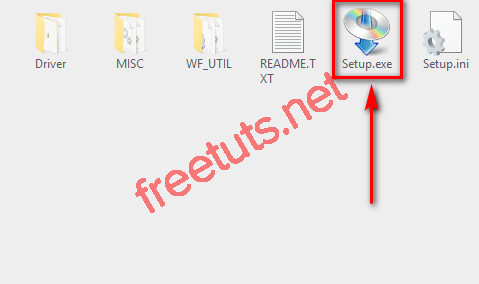
Bước 6: Màn hình chào mừng hiện ra các bạn chọn Next để tiến hành quá trình cài đặt.
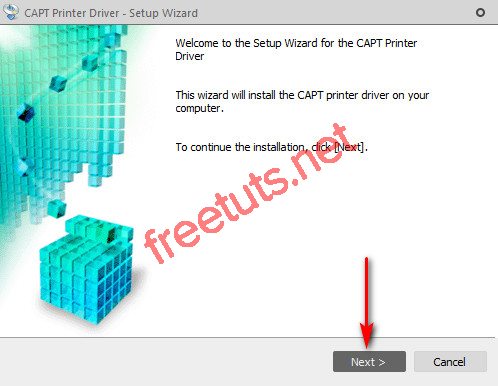
Bước 7: Chọn Yes để đồng ý với điều khoản của Canon. Sau đó nhấn Next để tiếp tục quá trình cài đặt.
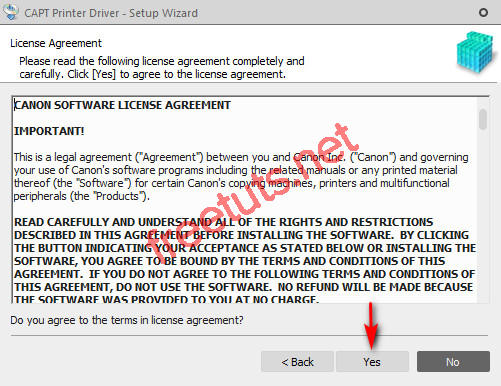
Bước 8: Chọn vào dòng Install with USB Connection. Sau đó nhấn Next để tiếp tục quá trình cài đặt.
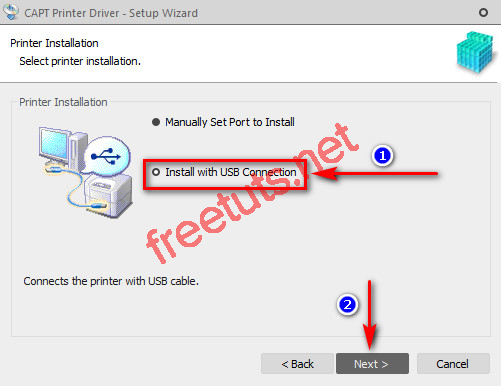
Bước 9: Chọn Yes để đồng ý cài đặt.
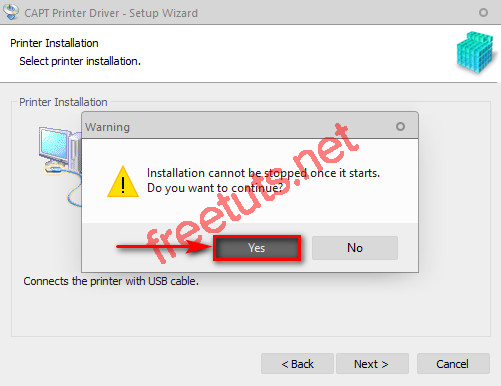
Bước 10: Chờ tín hiệu kết nối và phần mềm tự động cài đặt Trình điều khiển máy in cho bạn.
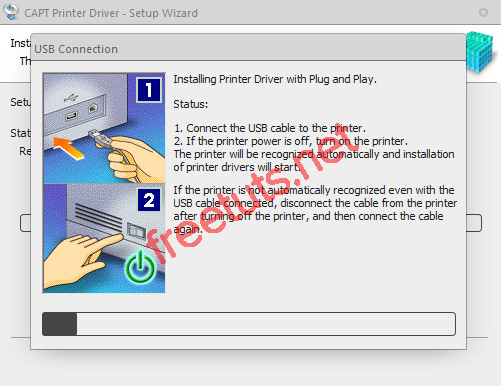
Bước 11: Khi hiện thông báo Installtion Complete có nghĩa là trình cài đặt thành công, nhấn Exit để thoát chương trình cài đặt.
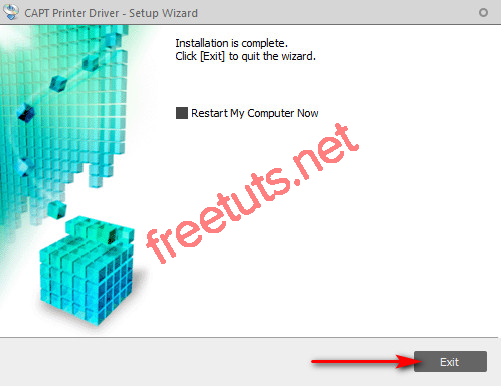
Lưu ý:
Với một số bạn muốn đặt mặc định CanonLBP 2900 các bạn vừa cài đặt xong làm máy in mặc định thì phải làm theo như sau
Bước 1: Vào Control Panel để thiết lập.
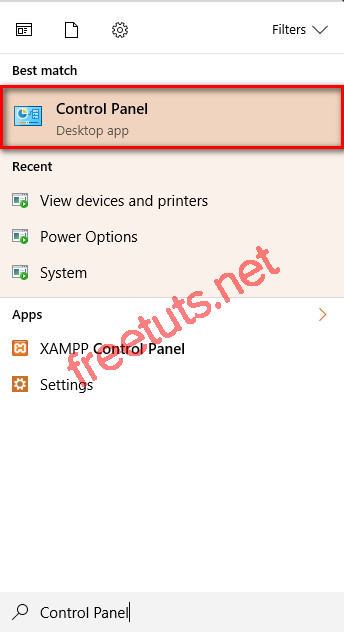
Bước 2: Tại mục View by các bạn để Category. Sau đó chọn vào phần View devices and printers. Tại đây sẽ hiện ra toàn bộ các thiết bị đã kết nối trên máy tính của bạn.
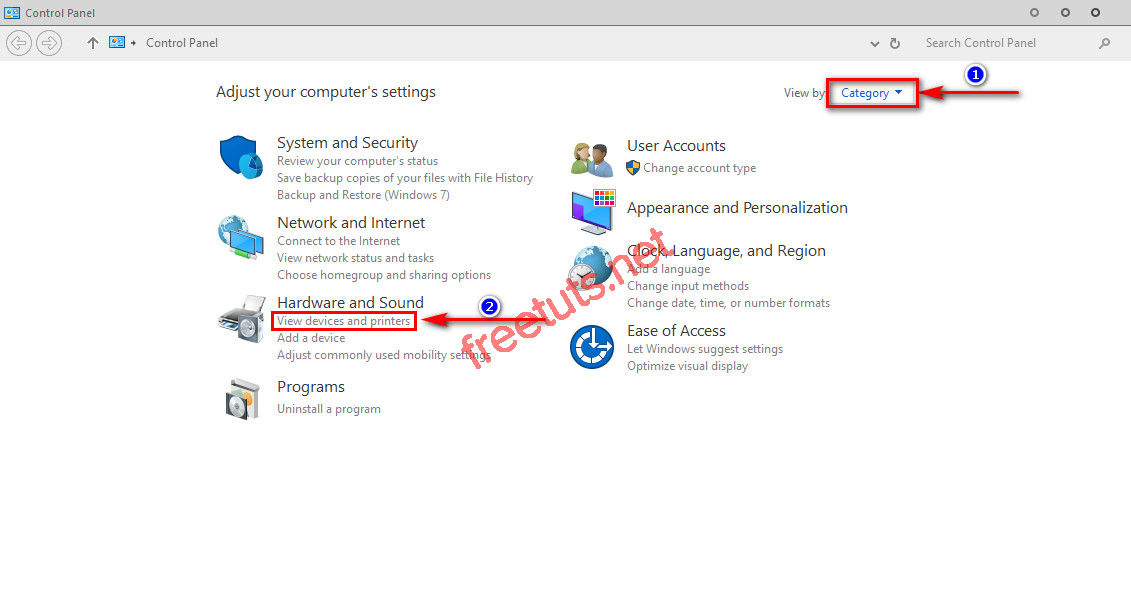
Bước 3: Tìm tới máy in CanonLBP 2900 và kích phải chuột vào biểu tượng máy in chọn Set as default printer.
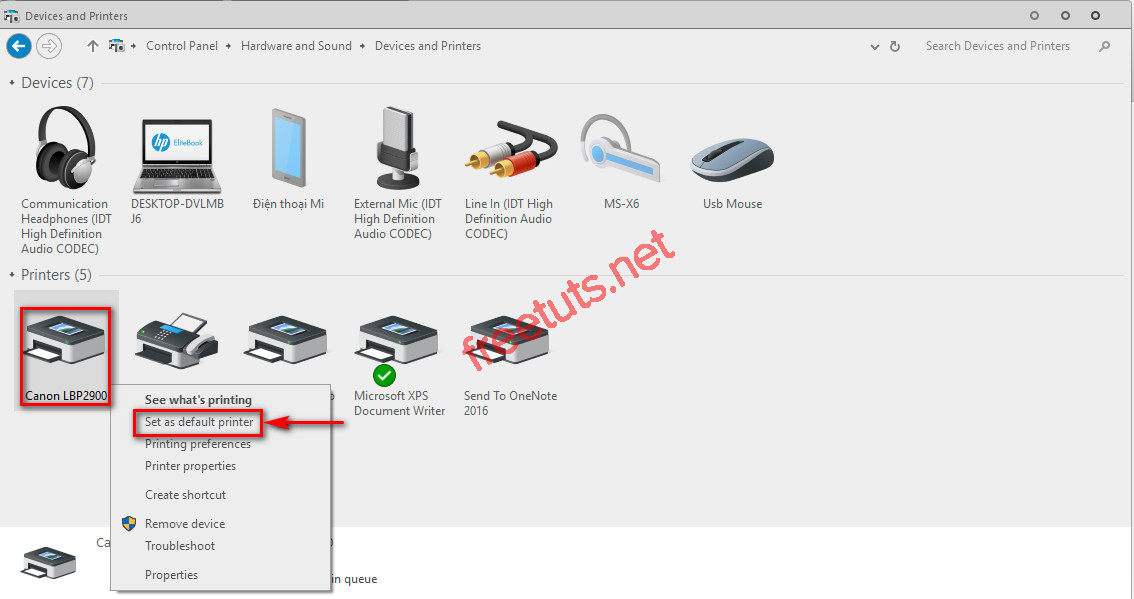
Bước 4: Sau khi thiết lập xong chúng ta sẽ nhìn thấy nút tích màu xanh lá cây tại máy in CanonLBP 2900 là đã thành công.
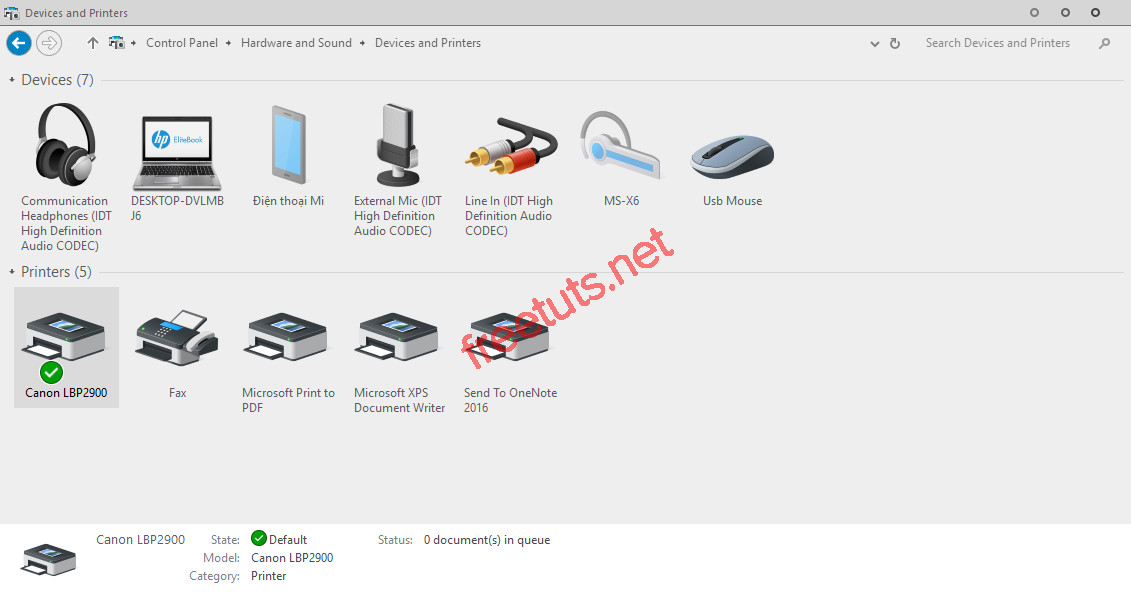
Vậy là từ nay bạn có thể in thoải mái bằng máy in CanonLBP 2900 rồi. Thao tác cực kỳ dễ dàng, nhanh chóng.
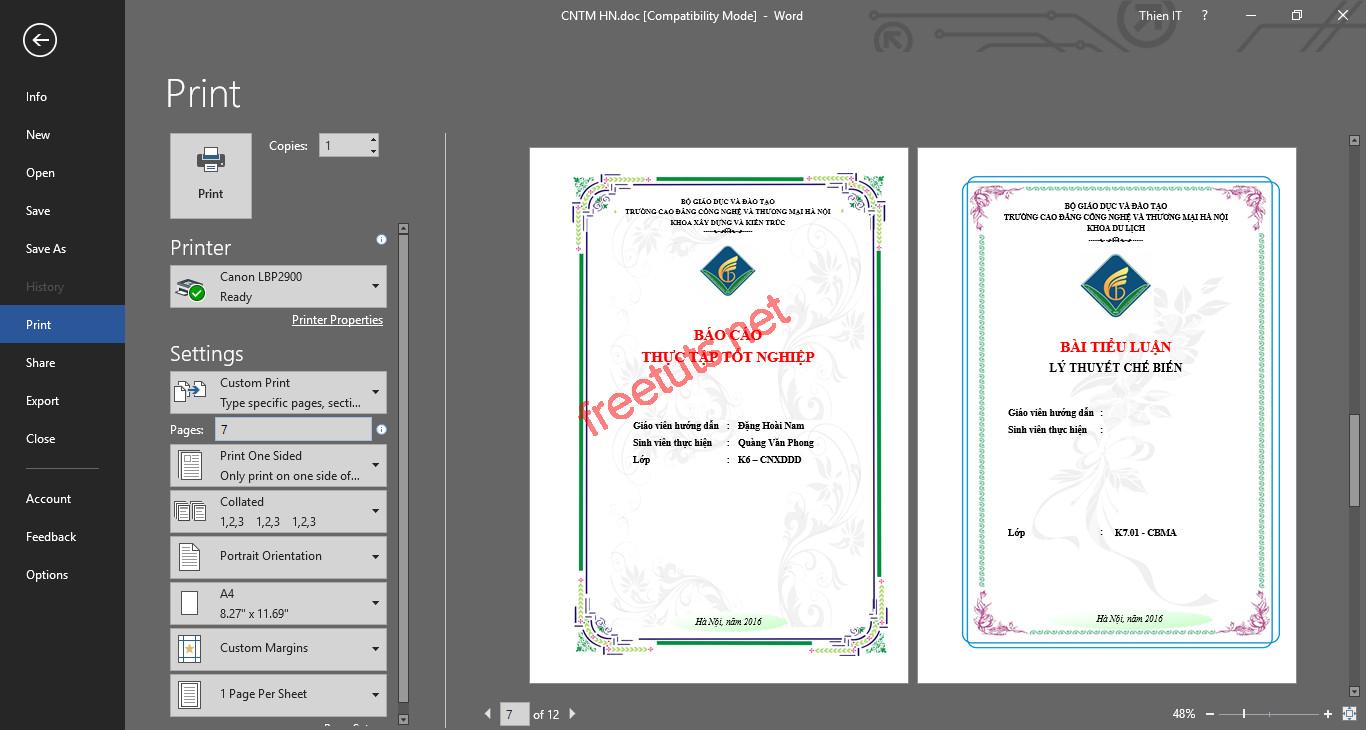
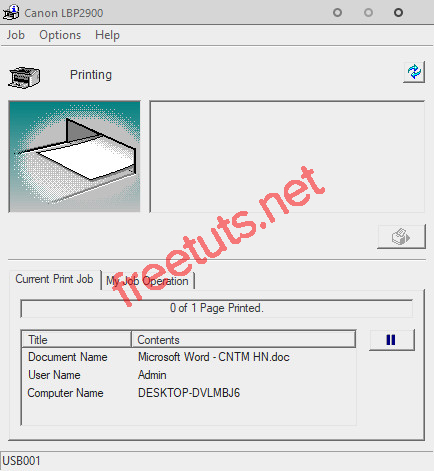
Chúc tất cả các bạn thành công!
Mọi phản hồi, ý kiến đóng góp, các bạn vui lòng để lại phía bên dưới phần Nhận xét. Cảm ơn tất cả các bạn đã theo dõi.
Danh sách file tải về
Tên file tải về
Pass giải nén
Download Driver CanonLBP 2900 32bit
freetuts.net hoặc gameportable.net
Download Driver CanonLBP 2900 64bit
freetuts.net hoặc gameportable.net











